Pregunta
Problema: ¿Cómo solucionar el error "Algo sucedió de nuestra parte" en Microsoft Store?
Hola. Estoy tratando de instalar una aplicación de Microsoft Store, pero sigo recibiendo el mismo error con el mensaje "Algo sucedió de nuestra parte". ¿Cómo puedo solucionar esto?
Respuesta resuelta
Microsoft Store es una plataforma de distribución digital. Hace que sea conveniente para los usuarios instalar y actualizar sus programas a la vez. Las aplicaciones que aparecen en la lista deben pasar por un extenso proceso de revisión para que los usuarios de Windows finalmente tengan un lugar donde puedan instalar aplicaciones de manera segura y no preocuparse por PUP (programa potencialmente no deseado).
[1] y malware[2] infeccionesSin embargo, la tienda se lanzó no hace mucho tiempo, para Windows 8, y los usuarios continúan teniendo problemas con ella. Anteriormente escribimos sobre el código de error 0x80072efe, 0xC002001B, 0x8007064a, y muchos más. Recientemente, los usuarios comenzaron a experimentar el error "Algo sucedió de nuestra parte" al intentar instalar aplicaciones. Se informó que aparece en Windows 10 y 11. Por lo general, la tienda de Windows funciona mal debido a problemas de caché y archivos dañados.
Si tiene problemas al intentar iniciar la Tienda Windows, primero debe intentar cerrar sesión en su cuenta y luego iniciar sesión nuevamente. Lamentablemente, esta acción soluciona el problema para una pequeña cantidad de personas, por lo que es posible que deba aplicar métodos de solución de problemas más complicados. En esta guía, encontrará 7 pasos que podrían solucionar el error "Algo sucedió de nuestra parte" en Microsoft Store. Aprenderá a usar el solucionador de problemas incorporado y a reparar manualmente las causas comunes del error.
Si desea evitar pasar por el largo proceso de solución de problemas, puede usar una herramienta de mantenimiento como ReimagenLavadora Mac X9. Este potente software puede solucionar problemas comunes de Windows, como errores del sistema, archivos dañados, BSOD,[3] y registro[4] cuestiones. De lo contrario, siga las instrucciones paso a paso a continuación.
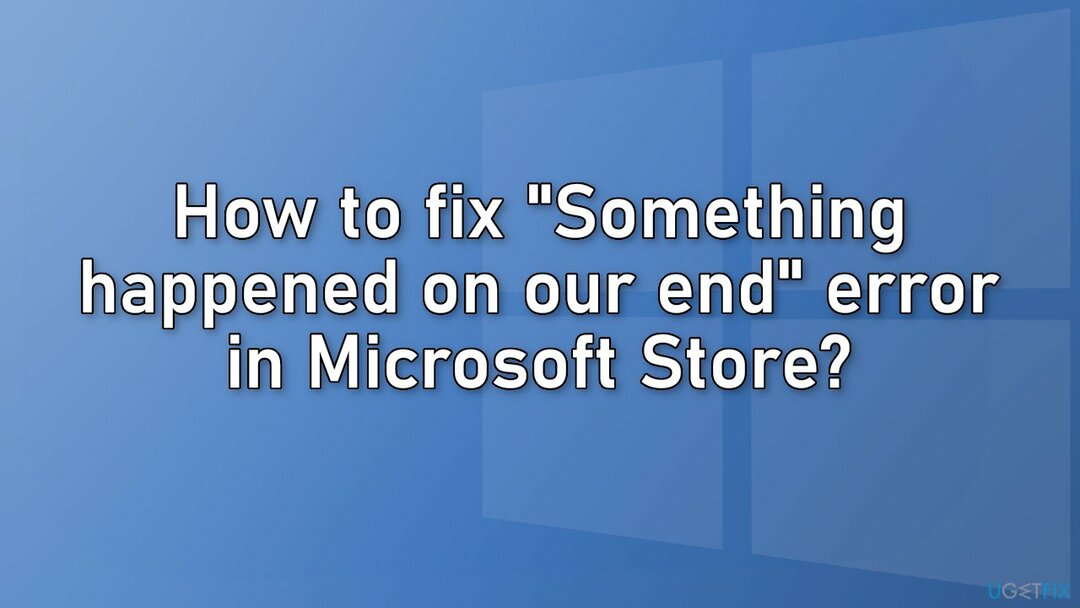
Solución 1. Ejecute el Solucionador de problemas de aplicaciones de la tienda
Para reparar el sistema dañado, debe comprar la versión con licencia de Reimagen Reimagen.
- Tipo Solucionar problemas en Windows busca y presiona Ingresar
- Hacer clic Solucionadores de problemas adicionales si no puede verlos en la lista
- Desplácese hacia abajo para encontrar Aplicaciones de la Tienda Windows
- Haga clic y seleccione Ejecute el solucionador de problemas
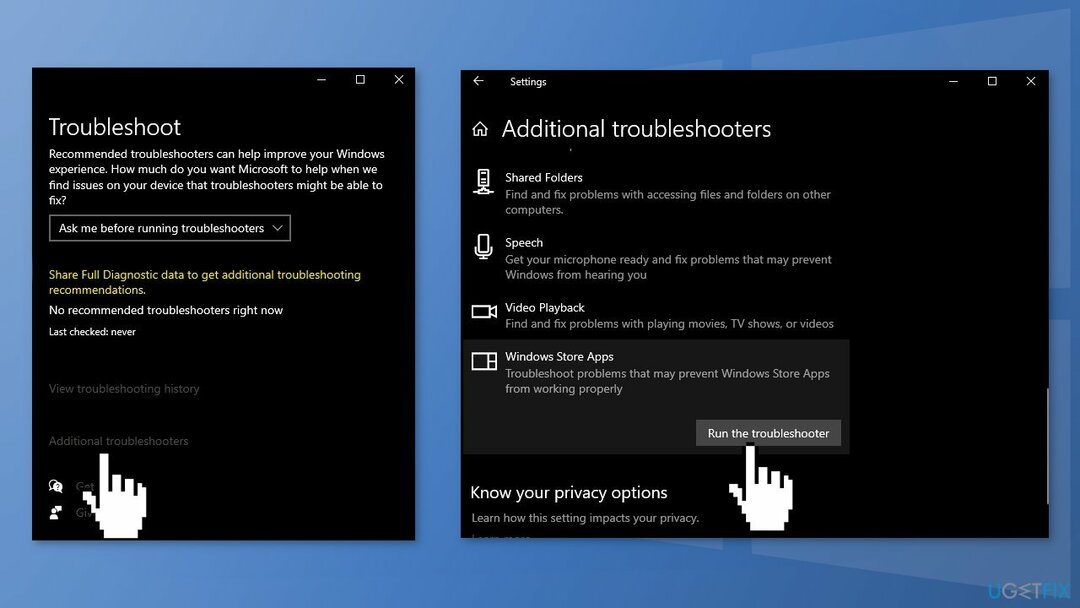
Solución 2. Arreglar archivos de sistema corruptos
Para reparar el sistema dañado, debe comprar la versión con licencia de Reimagen Reimagen.
Use los comandos del símbolo del sistema para reparar la corrupción de archivos del sistema:
- Abierto Símbolo del sistema como administrador
- Use el siguiente comando y presione Ingresar:
sfc /escanear ahora
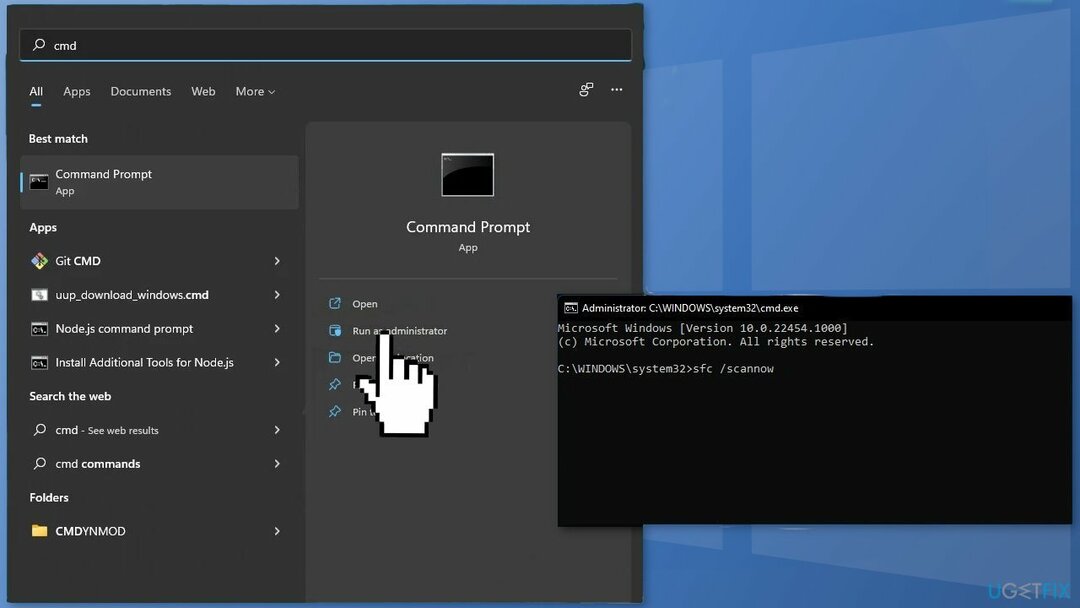
- Reiniciar tu sistema
- Si SFC devolvió un error, use las siguientes líneas de comando, presionando Ingresar después de cada:
DISM /En línea /Imagen de limpieza /CheckHealth
DISM /En línea /Imagen de limpieza /ScanHealth
DISM /En línea /Imagen de limpieza /RestoreHealth
Solución 3. Verifique la hora y la fecha en su PC
Para reparar el sistema dañado, debe comprar la versión con licencia de Reimagen Reimagen.
Si su computadora está configurada con la hora y la fecha incorrectas, puede haber algunos fallos de funcionamiento. Puede cambiar la configuración de fecha y hora siguiendo estos pasos:
- Haga clic derecho en el reloj en la barra de tareas y luego haga clic en el Ajustar fecha/hora opción
- Doblar apagado las opciones para establecer la hora y la zona horaria automáticamente
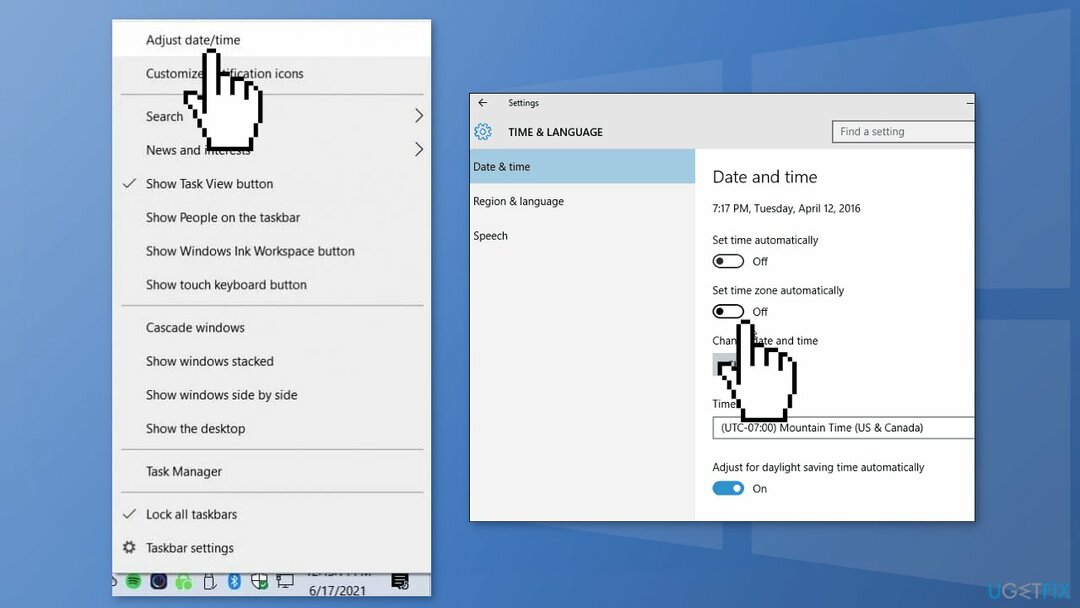
- Después, seleccione la zona horaria correcta del menú desplegable
- Luego, para cambiar la hora y la fecha, haga clic en el Cambio botón
- Haga clic en el Cambio para asegurarse de guardar la nueva configuración
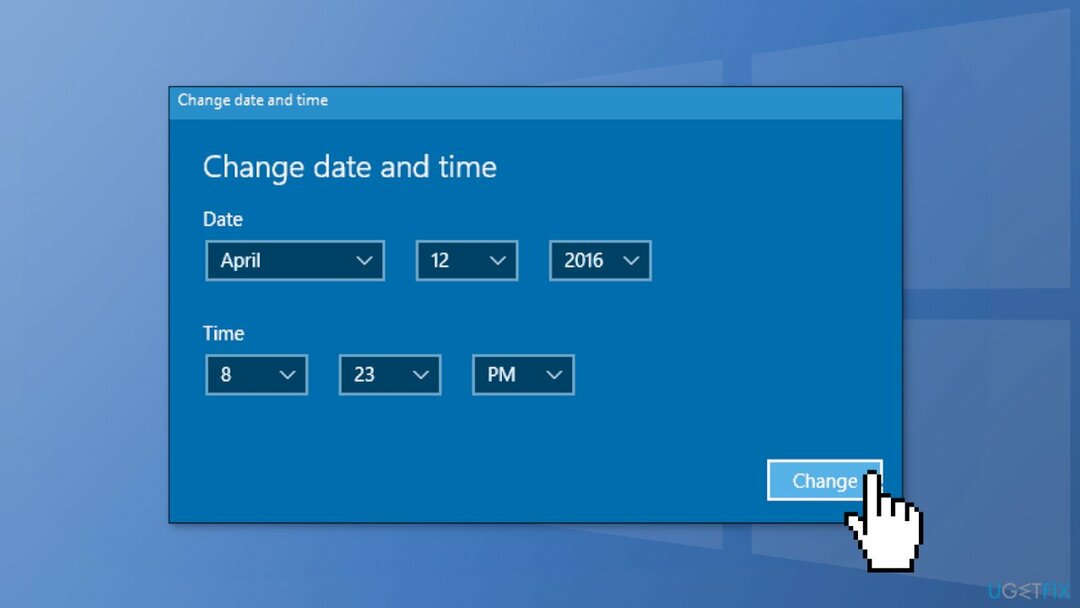
- Ahora puedes volver atrás y girar sobre la opción de establecer la hora y la zona automáticamente si tu quieres
Solución 4. Deshabilitar el software antivirus y VPN de terceros
Para reparar el sistema dañado, debe comprar la versión con licencia de Reimagen Reimagen.
Si tiene algún software antivirus de terceros instalado en su sistema, debe intentar deshabilitarlo y luego intentar instalar una aplicación. Si Microsoft Store puede instalar una aplicación correctamente con el software antivirus deshabilitado, será obvio que el problema fue causado por él. Vaya a la configuración de su antivirus y busque la opción de desactivación.
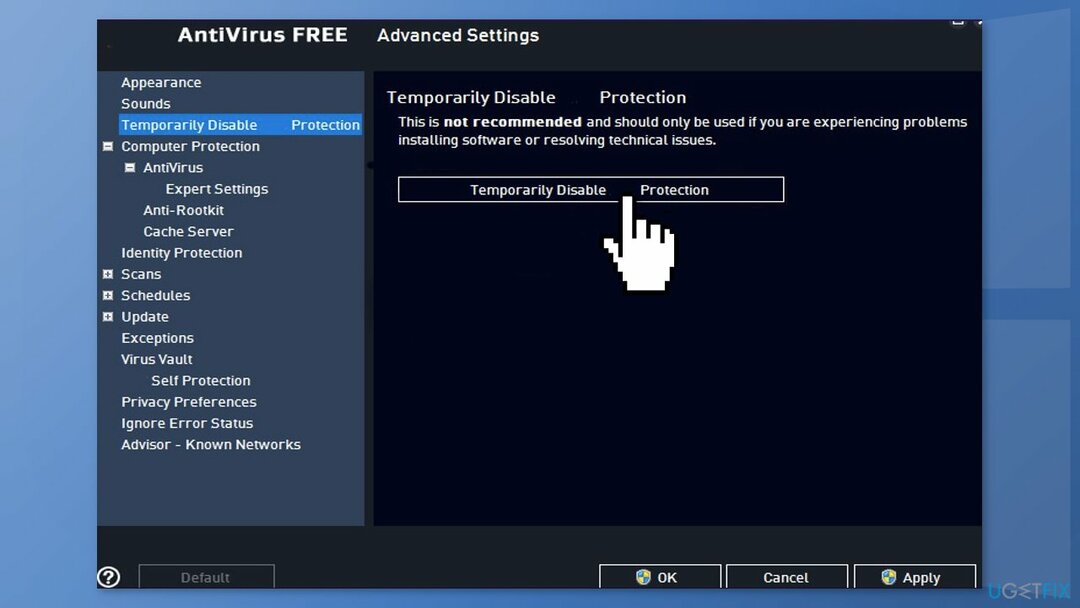
Solución 5. Restablecer caché de la tienda
Para reparar el sistema dañado, debe comprar la versión con licencia de Reimagen Reimagen.
- Abre el PowerShell de Windows desde la barra de búsqueda escribiendo potencia Shell
- Haga clic derecho en el resultado de la búsqueda y seleccione Ejecutar como administrador
- si un UAC abre, golpea Sí para dar su consentimiento
- Tipo WSReset.exe y golpear Ingresar
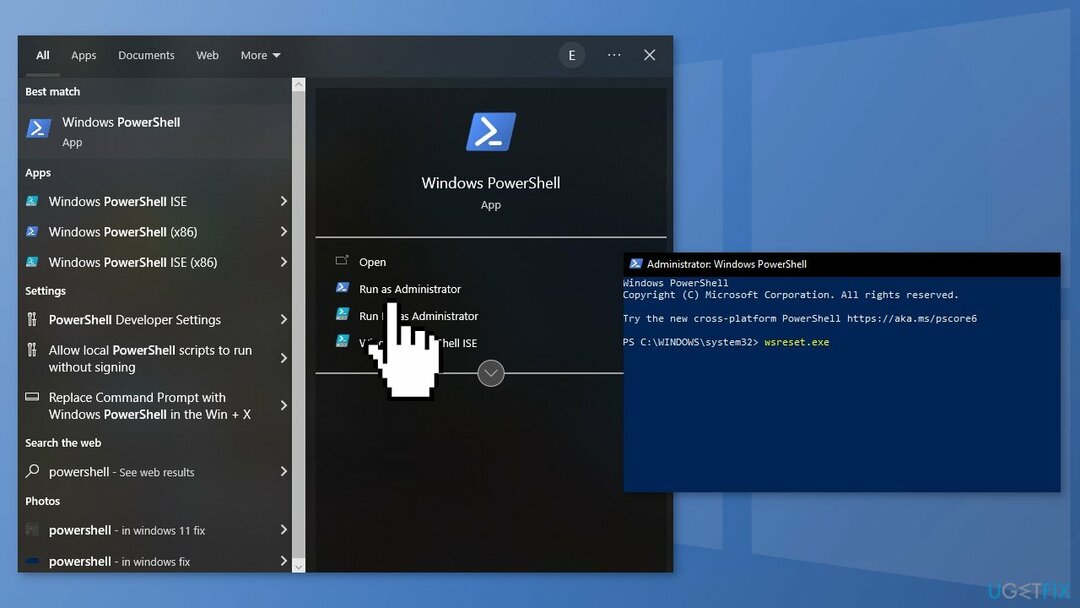
Solución 6. Reinstalar la tienda de Windows
Para reparar el sistema dañado, debe comprar la versión con licencia de Reimagen Reimagen.
- Presionar Teclas Windows + X
- Hacer clic Windows PowerShell (Administrador)
- Cuando se le solicite, escriba los siguientes comandos y presione Ingresar:
Get-AppxPackage -todos los usuarios *WindowsStore* | Quitar AppxPackage
Get-AppxPackage -todos los usuarios *WindowsStore* | Foreach {Add-AppxPackage -DisableDevelopmentMode -Register “$($_.InstallLocation)\\AppXManifest.xml”}
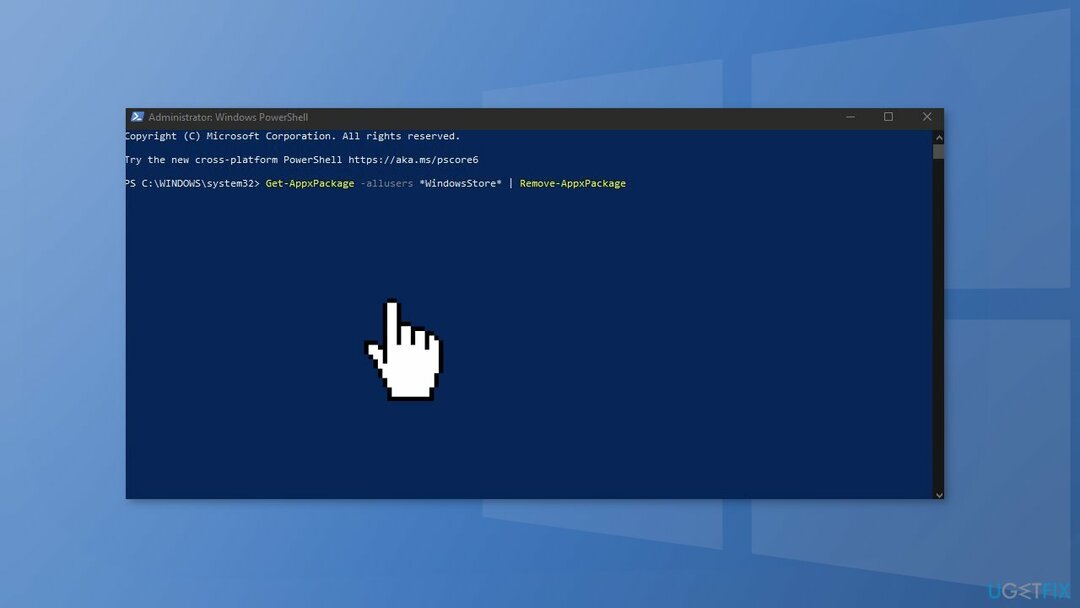
Solución 7. Vuelva a registrar todas las aplicaciones de la tienda
Para reparar el sistema dañado, debe comprar la versión con licencia de Reimagen Reimagen.
- Presionar Teclas Windows + X
- Hacer clic Windows PowerShell (Administrador)
- Escriba el siguiente comando y presione Ingresar:
Get-AppXPackage -Todos los usuarios | Foreach {Add-AppxPackage -DisableDevelopmentMode -Register “$($_.InstallLocation)\\AppXManifest.xml”}
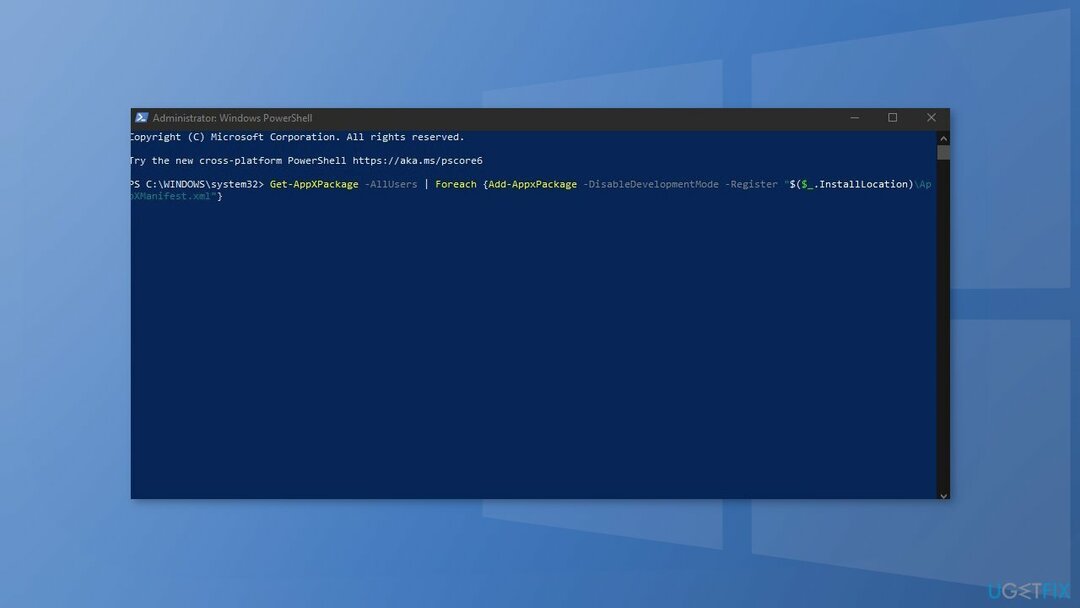
- Reiniciar tu computador
Repara tus errores automáticamente
El equipo de ugetfix.com está tratando de hacer todo lo posible para ayudar a los usuarios a encontrar las mejores soluciones para eliminar sus errores. Si no quiere tener problemas con las técnicas de reparación manual, utilice el software automático. Todos los productos recomendados han sido probados y aprobados por nuestros profesionales. Las herramientas que puede usar para corregir su error se enumeran a continuación:
Oferta
¡hazlo ahora!
Descargar correcciónFelicidad
Garantizar
¡hazlo ahora!
Descargar correcciónFelicidad
Garantizar
Si no lograste corregir tu error usando Reimage, comunícate con nuestro equipo de soporte para obtener ayuda. Por favor, háganos saber todos los detalles que cree que deberíamos saber sobre su problema.
Este proceso de reparación patentado utiliza una base de datos de 25 millones de componentes que pueden reemplazar cualquier archivo dañado o perdido en la computadora del usuario.
Para reparar el sistema dañado, debe comprar la versión con licencia de Reimagen herramienta de eliminación de malware.

Para permanecer completamente anónimo y evitar que el ISP y el gobierno de espionaje en ti, debes emplear Acceso privado a Internet vpn Le permitirá conectarse a Internet siendo completamente anónimo al cifrar toda la información, evitar rastreadores, anuncios y contenido malicioso. Lo que es más importante, detendrá las actividades de vigilancia ilegal que la NSA y otras instituciones gubernamentales están realizando a sus espaldas.
Durante el uso del ordenador pueden ocurrir imprevistos en cualquier momento: puede apagarse por un corte de corriente, un Puede ocurrir una pantalla azul de la muerte (BSoD), o actualizaciones aleatorias de Windows pueden dañar la máquina cuando se ausentó por unos minutos. minutos. Como resultado, su trabajo escolar, documentos importantes y otros datos podrían perderse. Para recuperar archivos perdidos, puede utilizar Recuperación de datos profesional – busca a través de copias de archivos que todavía están disponibles en su disco duro y los recupera rápidamente.